Pentru fișiere text, setarea pavilion Ignora spațiu gol înseamnă că spațiile nu vor fi comparate.
Flag registru Diferentierea permite compararea distinge litere mari și mici. Dacă este bifată, aceleași litere mari și mici sunt considerate caractere diferite.
Verificați caseta Include separatoare de linie înseamnă că, atunci când comparați fișiere vor conta pauze de linie.
Fig. 150. Dialog compara fișiere text
Acest săgeți mare îndreptat în sus unul și unul în jos. Ele sunt folosite pentru a sari rapid la începutul cele mai apropiate modificările anterioare sau ulterioare ale textului.
Fig. 151. Bara de instrumente pentru compararea fișierelor
Apăsând butonul LF în textele afișate sub formă de linie de separatoare de litere LF și CR.
Diferențele în textele comparate sunt afișate folosind culoarea textului. Culoarea textului poate fi personalizat (făcând clic pe butonul Setări începe fereastra Setări culoare). În mod implicit, textul eliminat este evidențiat în albastru, adăugat.În - verde, astfel cum a fost modificat - roșu.
În panoul din stânga arată fișierul text specificat în Comparați, în partea dreaptă - a câmpului C. comparații Pressing ordinea poate fi inversat fișierele comparate. Aceasta schimbă culoarea și marcarea. Dacă inițial pe partea stângă a arătat textul șters, atunci când modificați ordinea comparație a textului de pe partea dreaptă va arăta cum a fost adăugată.
Compararea documentelor de calcul tabelar
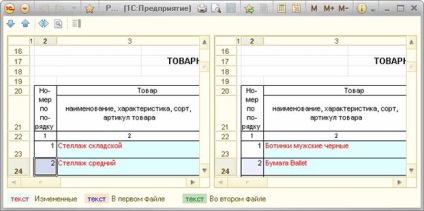
Fig. 152. Window documente de calcul tabelar comparație
Utilizați Next și diferența anterioară distincție se duce la diferența următoare sau anterioară.
Diferențele sunt afișate utilizând culoarea de fundal și text. Denumiri de culori sunt enumerate în legenda.
Fig. 153. Diferențele arată Setarea parametrilor
Valorile de setare pot fi salvate ca o schemă. Pentru a face acest lucru, faceți clic pe butonul Save As în caseta de dialog care se deschide, introduceți numele de configurare, și faceți clic pe OK.
Dacă există mai multe setări de scheme, alegerea ar trebui să fie pus în aplicare în schema de dialog cu setări.
Pentru a restabili setările implicite de culoare, faceți clic pe butonul implicit.
Diferențele în celulă, rând, proprietățile de rânduri și coloane sunt afișate cu culoarea de fundal și culoarea textului.
Diferențele în celulele Asocieri Stroke apar în culoarea textului.
Diferențele în grupuri și zone numite desemnate de culoarea textului.
Diferențele în cifrele arată culoarea Stroke a cadrului de text, în plus față de dreptunghi, și liniile ovale care sunt desenate în culoarea textului.
In diferite culori linie modificate, șterse, și se adaugă (prezent în primul sau al doilea fișierele) alocate.
Pentru celulele selectate pot obține un raport detaliat cu privire la diferențele invizibile (text, font, format, îmbinare, nume, și așa mai departe. D.). Pentru a face acest lucru, faceți clic pe Mai mult ...
Mesaje de eroare
Dacă apare o eroare atunci când programul afișează un avertisment (poate conține un număr diferit de butoane, butoanele pot fi diferite), de exemplu, următoarele:
Fig. 154. Eroarea de divizare prin zero,
Mesajul de eroare poate conține, de asemenea, un hyperlink Arată suport tehnologia informației, și au forma următoare:
Fig. Mesaj de eroare 155
Când faceți clic pe Închidere sistem „1C: Enterprise“ se închide.
Când apăsați butonul pentru a reporni programul va fi executat de repornire.
· Când faceți clic pe un hyperlink pentru a deschide o fereastră separată jurnal de erori. afișează magazine sesiune (versiune a platformei, numele de configurare, modul de operare, client vede, informații cu privire la locație), precum și informații cu privire la 50 cele mai recente (în timpul sesiunii) eroarea cu eroare de cuibărit (timp de eroare afișat și informații detaliate cu privire la eroare).

Fig. 156. Informații pentru asistență tehnică.
O terminare anormală a programului „1C: Enterprise“ sistemul afișează o fereastră de dialog cu informații despre procesul de înregistrare a haldei, care se închide automat după înregistrarea este finalizată.